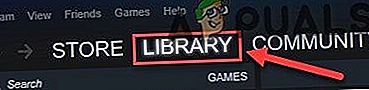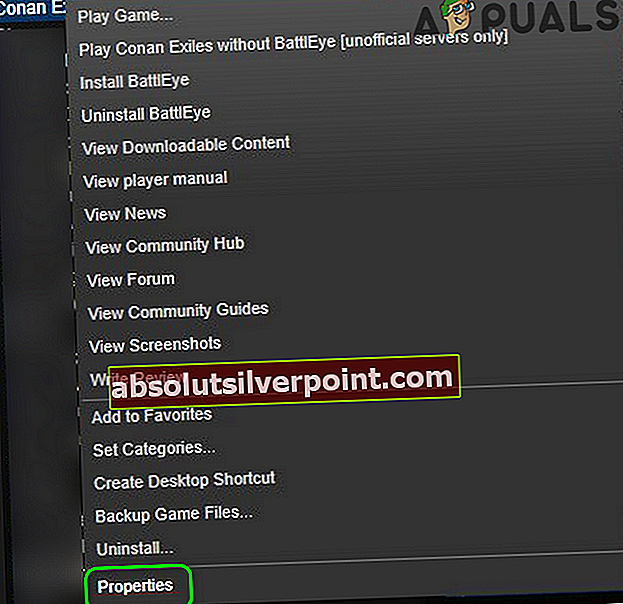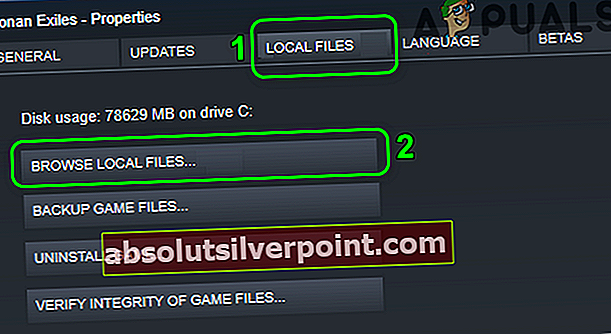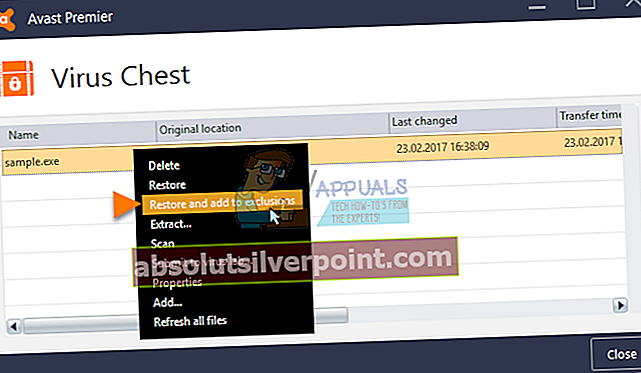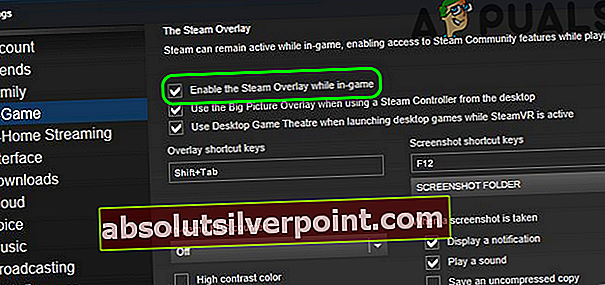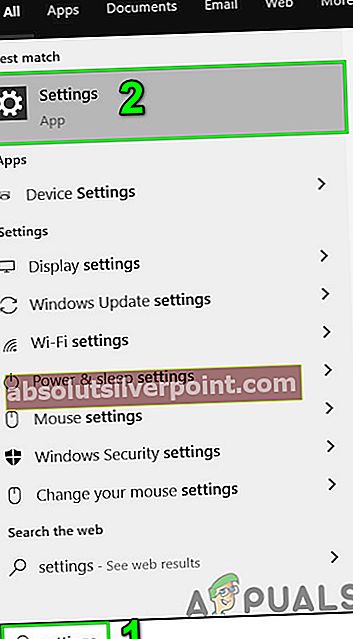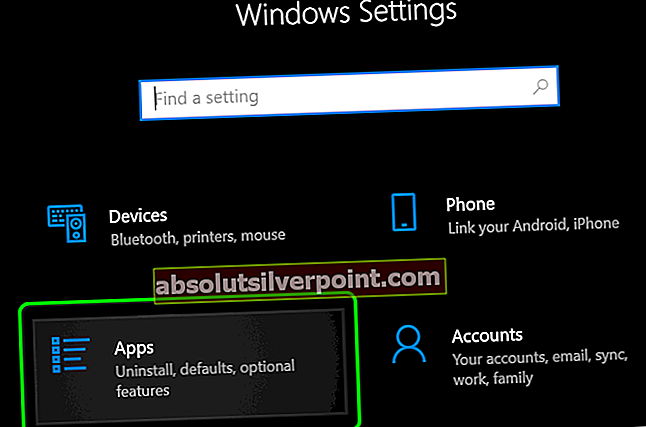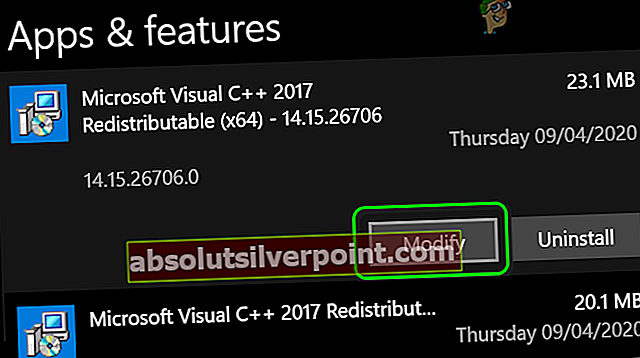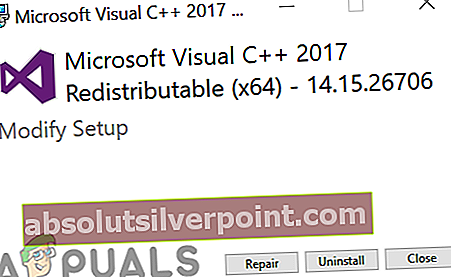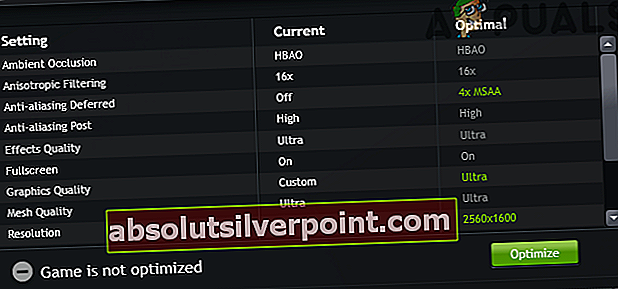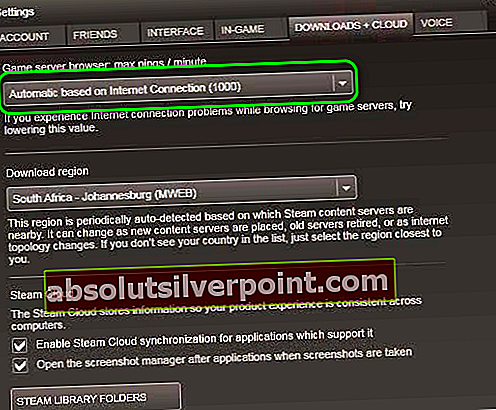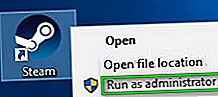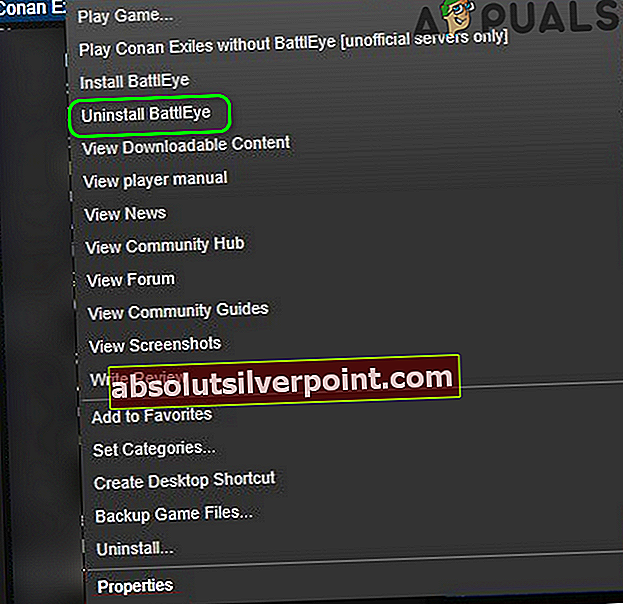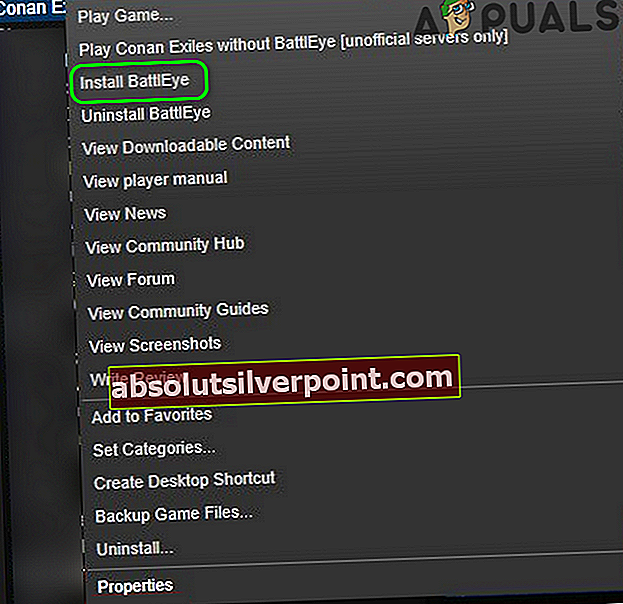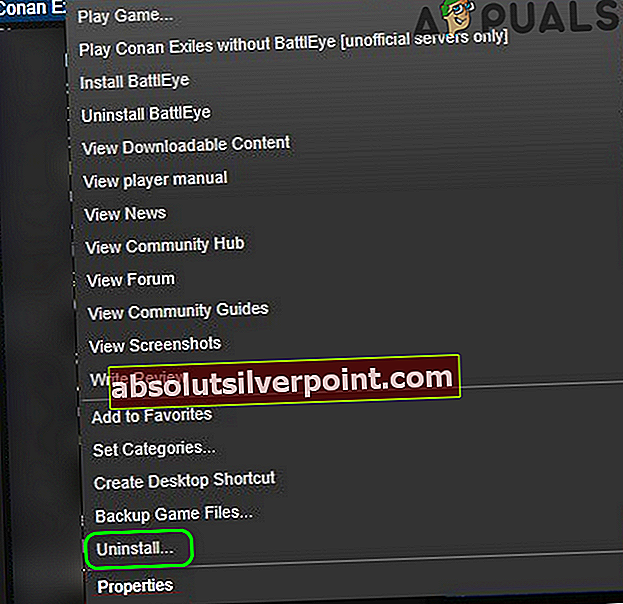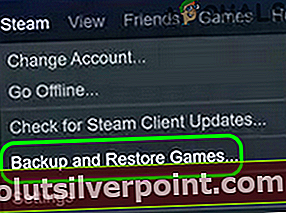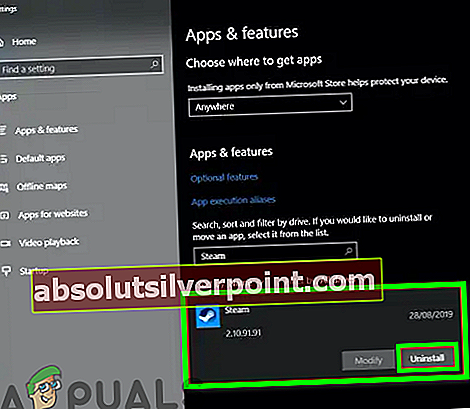Du kan mislykkes i å delta i det etterspurte spillet i Conan Exiles på grunn av forstyrrelser fra motstridende applikasjoner i systemet ditt. Videre kan den korrupte installasjonen av Battleye eller spillet / Steam også forårsake feilen som diskuteres.
Den berørte brukeren møter feilen når han prøver å bli med i en server / et spill. I noen tilfeller møtte brukeren problemet etter en oppdatering av spillet. Problemet er rapportert å forekomme både på de offisielle serverne og moddede. Steam, Xbox og PS4 versjoner av spillet er rapportert å være berørt.

Før du går videre med løsningene, omstart ditt system / konsoll og nettverksutstyr. Videre, prøv å start spillet fra installasjonskatalog med administratorrettighetene og bli med i en enkelt spiller spill. Deretter bli med i et flerspillerspill for å sjekke om problemet er løst. I tillegg mods skal være i riktig rekkefølge i henhold til serveren. Videre må du sørge for at du er det ikke utestengt av Battleye.
Løsning 1: Rengjør oppstart av systemet
I et Windows-miljø eksisterer applikasjoner samtidig og deler systemressursene. Du kan støte på feilen ved hånden hvis et tredjepartsprogram hindrer driften av spillet. I dette scenariet kan ren oppstart av systemet og deretter starte spillet løse problemet.
- Rengjør Windows-PCen.
- Sjekk deretter om Conan Exiles-spillet er klar over feilen.
Løsning 2: Start BattlEye-applikasjonen som administrator
Anti-cheat-programmet BattlEye spiller en viktig rolle for å holde jukserne borte fra spillet. Men hvis den ikke får tilgang til filer som kreves for driften (på grunn av UAC-kontroll), kan det forårsake feilen som diskuteres. I dette tilfellet kan lansering av Battle Eye som administrator løse problemet.
- Åpne Damp klienten og naviger til den Bibliotek.
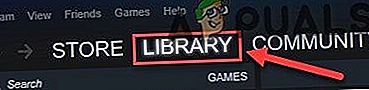
- Høyreklikk nå på Conan Exiles og klikk deretter på Eiendommer.
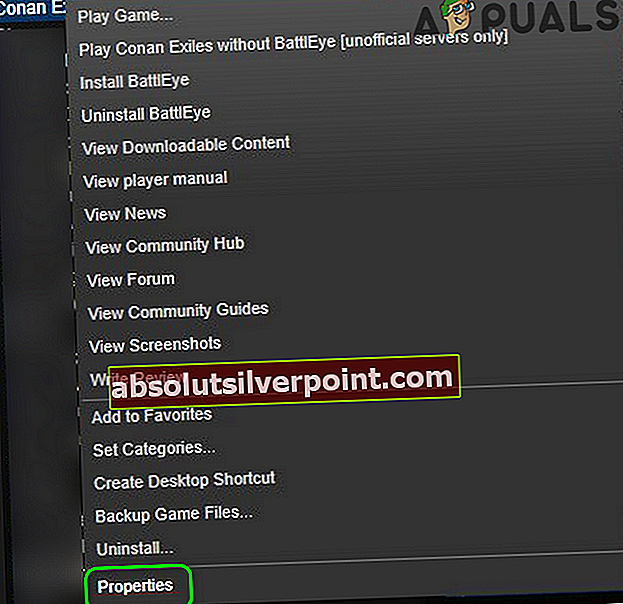
- Naviger deretter til fanen til Lokale filer.
- Klikk nå på Bla gjennom lokale filer.
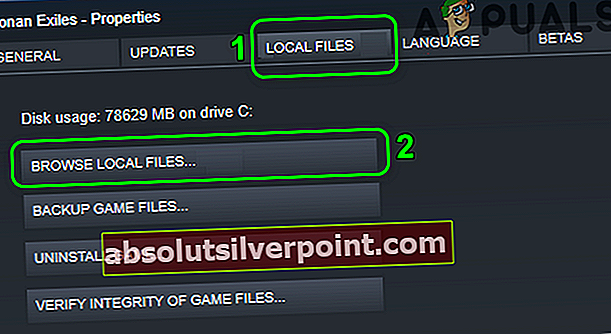
- Høyreklikk nå i File Explorer-vinduet ConanSandbox_BE.exe (du må kanskje åpne Battleye-mappen) og deretter klikke på Kjør som administrator.
- Start deretter Conan Exiles og sjekk om det er klart for feilen.
Løsning 3: Tillat Conan-eksil gjennom antivirus- / brannmurapplikasjonene
Antivirus og brannmur spiller en sentral rolle i sikkerheten til dataene og systemet ditt. Men du kan støte på feilen som diskuteres hvis antivirus- / brannmurapplikasjonene hindrer driften av spillet / lanseringen. I denne sammenheng kan det å løse spillet / lanseringen gjennom antivirus- og brannmurapplikasjonene løse.
Advarsel: Fortsett på egen risiko da endrede innstillinger for antivirus- / brannmurapplikasjonene kan utsette systemet ditt for trusler som trojanere, virus osv.
- Midlertidig deaktiver antivirus og brannmur. Forsikre deg om at Windows Defender ikke tar rollen som antivirus / brannmur, og deaktiver i så fall den også.
- Sjekk også om noen av de spillrelaterte filene er i karantene innstillingene til antivirusprogrammet ditt. I så fall gjenoppretter du filene til den opprinnelige plasseringen.
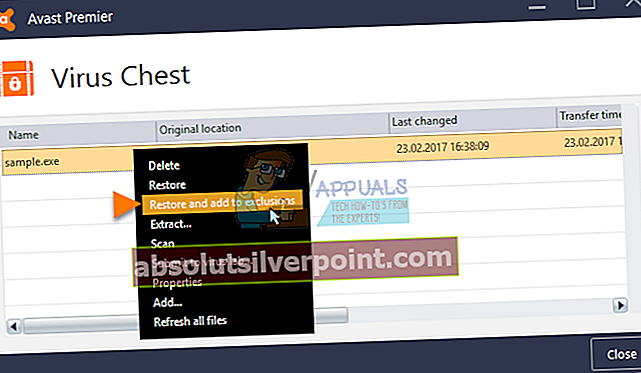
- Du kan også velge å legge til følgende spillrelaterte mapper i ekskluderingslisten (legg til eksklusjonen i Privat og Offentlig begge profilene) av antivirus / brannmur:
C: \ SteamLibrary \ steamapps \ common \ Conan Exiles C: \ Program Files \ Steam \ C: \ Program Files \ Steam (x86) \ SteamApps \
- Sjekk deretter om Conan Exiles er klar over feilen.
Løsning 4: Bruk eller fjern VPN-klienten
Bruk av en VPN-klient for å overvinne eventuelle nettverksbegrensninger er en vanlig norm i spillverdenen. Og det samme kan brukes til å omgå ISPs begrensninger og dermed løse feilen som diskuteres. Men for noen brukere var bruken av en VPN årsaken til problemet. I denne sammenheng kan det prøve å prøve en VPN-klient (og hvis du allerede bruker den, deaktivere den).
- nedlasting og installere en VPN-klient du ønsker.
- Nå koble til en foretrukket plassering. Det er bedre å velge et sted nær din og serveren. Hvis du allerede bruker en VPN-klient, da deaktivere den.
- Deretter Sjekk hvis du kan bli med i et flerspillerspill i Conan Exiles.
Løsning 5: Deaktiver dampoverlegg
Steam-overlegget lar brukerne få tilgang til chatten, vennelisten osv. Mens de er i spillet. Men det kan hindre driften av Conan Exiles og dermed forårsake problemet. I dette tilfellet kan deaktivering av Steam Overlay løse problemet.
- Start Damp applikasjonen og åpne Damp Meny.
- Klikk deretter på Innstillinger.
- Klikk på i venstre rute i vinduet I spill.
- Deretter deaktivere Steam Overlay ved å fjerne merket for alternativet Aktiver Steam Overlay mens du er i spillet.
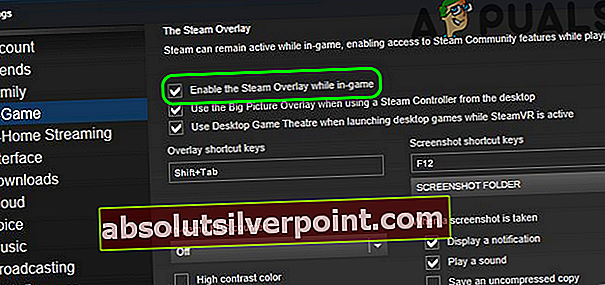
- Start nå Conan Exiles og sjekk om det er klart for feilen.
Løsning 6: Reparer installasjonen av Visual C ++ Redistribuerbar
Visual C ++ Redistribuerbar er viktig for driften av spillet og lanseringen. Du kan støte på feilen som diskuteres hvis installasjonen av Visual C ++ Redistributable er skadet. I denne sammenheng kan reparasjon av Visual C ++ -installasjonen løse problemet.
- Exit spillet og bæreraketten.
- Type Innstillinger i Windows-søk i listen over resultater, klikker du på Innstillinger.
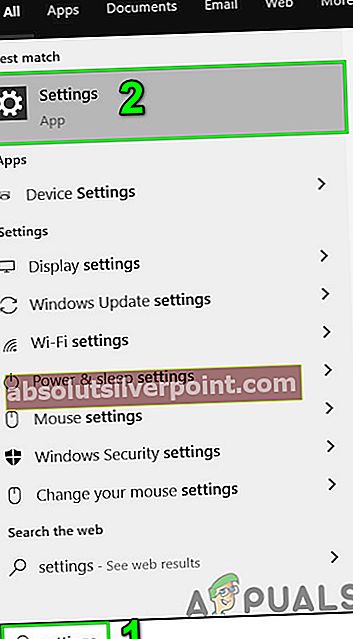
- Klikk deretter på Apper.
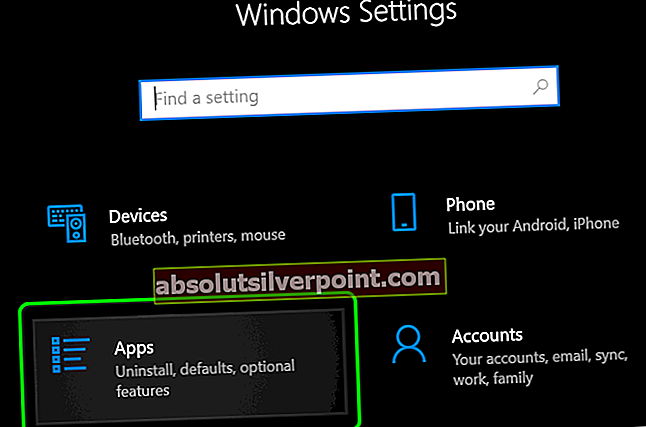
- Nå utvide Microsoft Visual C ++ 2017 Omfordelbar (X64) og klikk deretter på Endre knapp.
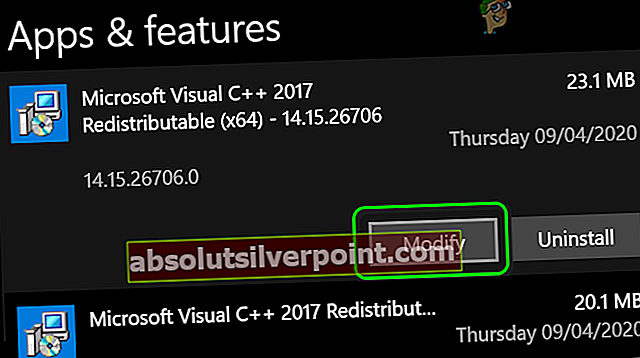
- Klikk deretter på Reparere knappen og vent til reparasjonsprosessen er fullført.

- Gjenta deretter prosessen for Microsoft Visual C ++ 2017 Omfordelbar (X86).
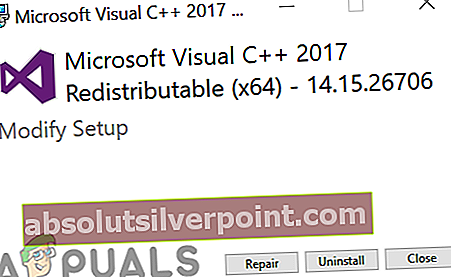
- Nå omstart systemet ditt, og start deretter spillet for å sjekke om du kan bli med i spillet.
Løsning 7: Optimaliser grafikkinnstillingene til systemet ditt
Du kan støte på feilen som diskuteres hvis driverne til systemet ditt ikke er oppdatert. Videre, hvis grafikkinnstillingene til systemet ditt ikke er optimale, kan det også føre til feilen som diskuteres. I denne sammenheng kan det løse problemet å oppdatere driverne eller optimalisere grafikkinnstillingene via grafikkontrollpanelet. For illustrasjon vil vi diskutere prosessen for Nvidia GeForce Experience.
- Exit spillet og bæreraketten.
- Oppdater Windows (mange OEM-er bruker Windows Update-kanalen for å oppdatere driverne) og enhetsdrivere til systemet ditt til den siste versjonen.
- Åpne deretter GeForce Experience og i Spill velger du Conan Exiles.
- Nå i høyre rute i vinduet, klikk på Optimaliser knapp.
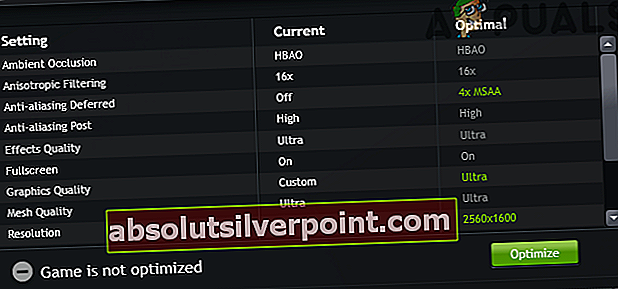
- Deretter lansering Conan Exiles-spillet og sjekk om det er klart av feilen.
- Hvis ikke, da deaktivere Uenighet og sjekk om problemet er løst.
Løsning 8: Endre NAT-type tilkobling for å åpne
Spillet med Conan Exiles krever, som mange andre spill, NAT-typen din forbindelse for å være åpen. Du kan støte på feilen ved hånden hvis NAT-typen ikke er åpen og en vellykket forbindelse ikke kan opprettes. I dette tilfellet kan du endre problemet ved å endre NAT-typen for å åpne.
- Endre NAT-typen til systemet ditt for å åpne.
- Videresending følgende porter for spillet:
Playstation TCP: 1935,3478-3480 UDP: 3074,3478-3479 Xbox One TCP: 3074 UDP: 88,500,3074,3544,4500 Damp TCP: 25575,27015-27030,27036-27037 UDP: 4380,7777-7780,27000-27031,27036
- Deretter lansering Conan Exiles-spillet for å sjekke om det fungerer bra.
Løsning 9: Endre standard Ping-innstillinger for Steam-klienten
I spillverdenen er ping nettverksforsinkelsen mellom en spillers datamaskin / spillklient til spillets server eller en annen klient (peer). Du kan støte på feilen som diskuteres hvis pingverdien til spillklienten din ikke er som per server eller er for høy. I denne sammenheng kan endring av pingverdien i henhold til serveren eller senking av ping løse problemet.
- Exit spillet.
- Start deretter Damp klient og gå til spillet Alternativer.
- Klikk på i venstre rute i vinduet I spill.
- Så i Nedlastinger + Cloud fanen, endrer du standard pingverdi til 500.
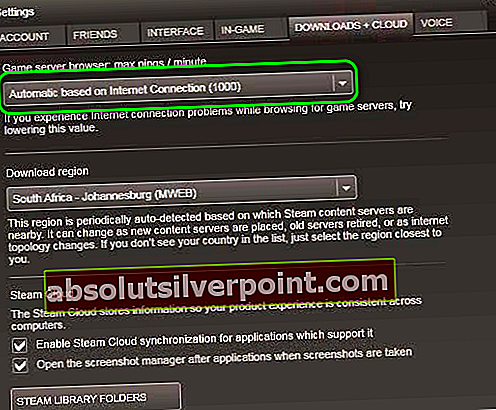
- Nå lansering spillet og sjekk om problemet er løst.
- Hvis ikke, så endre misligholde verdi til 140 og sjekk om Conan Exiles er klar over feilen.
Løsning 10: Slett den Conan-lagrede mappen
Dette problemet kan også oppstå hvis innstillingene og konfigurasjonene til spillet ditt er korrupte. I dette scenariet kan det løse problemet å tilbakestille innstillingene og konfigurasjonene til standardinnstillingene.
- Exit spillet / lanseringen og sørg for at ingen spill / bærerelaterte prosesser kjører i Oppgavebehandling.
- Åpne nå Filutforsker og naviger til følgende sti:
C: \ SteamLibrary \ steamapps \ common \ Conan Exiles \ ConanSandbox \
- Deretter sikkerhetskopi de Lagret mappen til et trygt sted.
- Nå slett den lagrede mappen. Dette vil slette alle lokale lagringer og konfigurasjoner.
- Deretter lansering Conan Exiles-spillet og sjekk om du kan bli med i et flerspillerspill.
Løsning 11: Start Steam-klienten som administrator og installer Battleye på nytt
Microsoft har forbedret sikkerhet og personvern i de nyeste versjonene av Windows ved å beskytte viktige systemfiler gjennom UAC. Videre kan den korrupte installasjonen av Battleye også forårsake det aktuelle problemet. I denne sammenheng kan det løse problemet å åpne Steam-lanseringen med administratorrettigheter og installere Battleye på nytt.
- Høyreklikk på snarveien til Stam klient og klikk på Kjør som administrator.
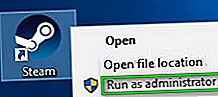
- Sjekk deretter om problemet er løst.
- Hvis ikke, åpner du Damp Bibliotek.
- Nå Høyreklikk på ikonet for Conan Exiles og klikk deretter på Avinstaller Battleye.
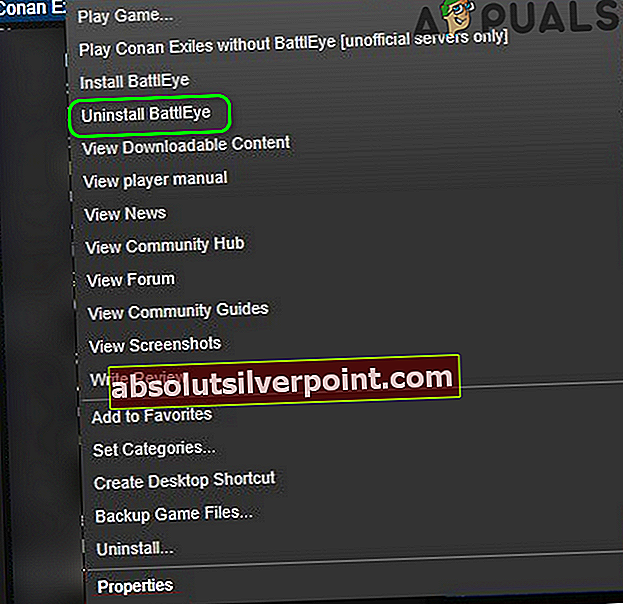
- Deretter exit Steam-klienten og omstart systemet ditt.
- Ved omstart, start Damp klienten og naviger til den Bibliotek.
- Nå Høyreklikk på ikonet for Conan Exiles og klikk deretter på Installer Battleye.
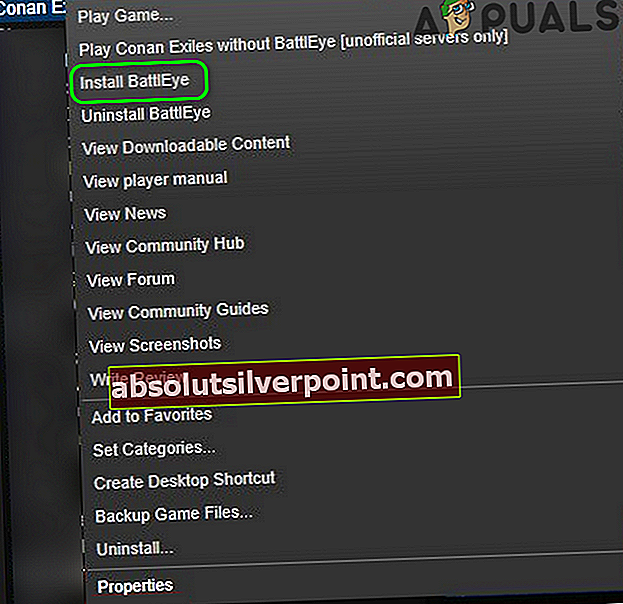
- Nå omstart de Damp klienten og deretter spillet for å sjekke om du kan bli med i et flerspillerspill.
Løsning 12: Installer spillet og dampen på nytt
Hvis ingenting har hjulpet deg så langt, er problemet et resultat av korrupt installasjon av spillet eller Steam-klienten. I dette tilfellet kan installering av spillet og Steam-klienten på nytt løse problemet.
- Sikkerhetskopiering følgende mappe
C: \ SteamLibrary \ steamapps \ common \ Conan Exiles \ ConanSandbox \ Lagret
- Start Damp klienten og åpne den Bibliotek.
- Høyreklikk nå Conan Exiles og klikk deretter på Avinstaller.
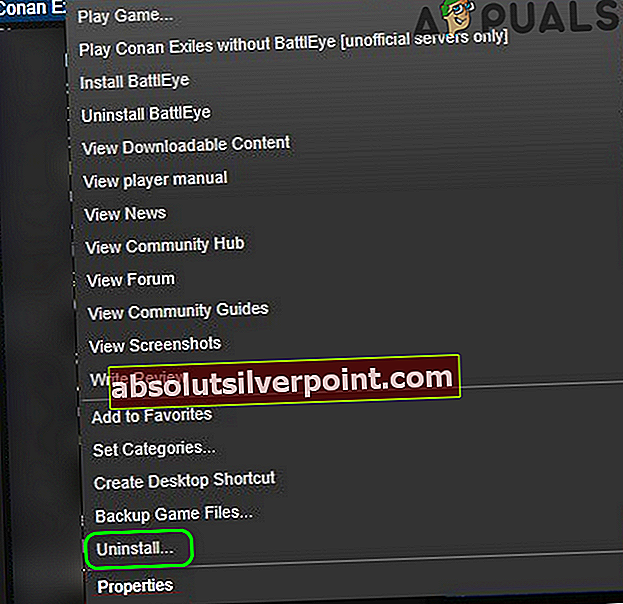
- Vent til fullføringen av avinstallasjonen av Conan Exile.
- Start deretter systemet på nytt, og ved å starte det på nytt Filutforsker og navigere til følgende vei:
C: \ SteamLibrary \ steamapps \ common \
- Slett nå Conan Exiles mappe.
- Start deretter Damp og installer på nytt spillet for å sjekke om du kan bli med i et flerspillerspill. I så fall gjenoppretter du den lagrede mappen til plasseringen.
- Hvis ikke, start Damp klienten og åpne Damp Meny.
- Velg deretter Sikkerhetskopiering og gjenoppretting av spill.
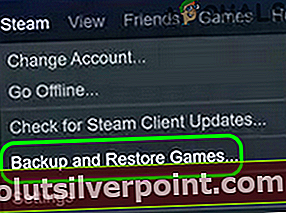
- Nå sikkerhetskopi spillene til et trygt sted og avslutt deretter Steam-klienten.
- Skriv nå Innstillinger i Windows-søkeboksen (på oppgavelinjen til systemet ditt), og klikk deretter på Innstillinger.
- Klikk deretter på Apper.
- Nå utvide Damp og klikk deretter på Avinstaller.
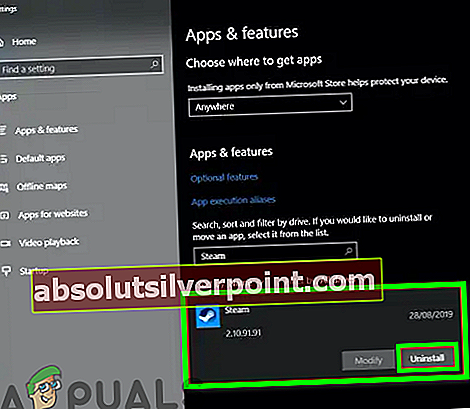
- Deretter Følg instruksjonene på skjermen for å avinstallere Steam.
- Nå omstart systemet ditt og ved omstart, installer på nytt Steam-klienten.
- Deretter installer på nytt Conan Exiles og sjekk om du kan bli med i et flerspillerspill.
Hvis du fremdeles støter på problemet, kan du prøve å installer mods på nytt. Hvis problemet vedvarer, installer den dedikerte serveren på nytt. Selv da problemet ikke er løst, må du kanskje Tilbakestill ruteren eller installer Windows på nytt.
Merkelapper Conan Exiles Feil